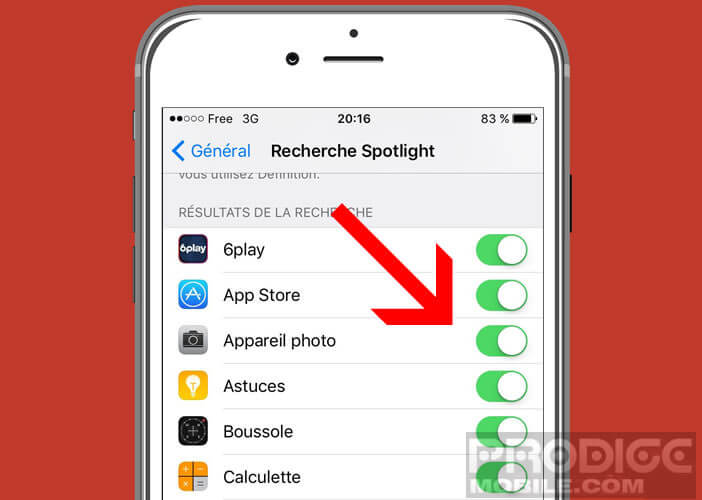Das iOs-System ist für seine Benutzerfreundlichkeit und seine hohe Reaktionsfähigkeit bekannt. Aber jetzt haben Sie einige Wochen lang bemerkt, dass Ihr iPad nicht so schnell ist wie an dem Tag, an dem Sie es aus der Verpackung genommen haben. Dies ist ein ziemlich häufiges Problem. Glücklicherweise müssen einige einfache Tricks implementiert werden, um dieses Problem zu beheben..
Warum Ihr iPad immer langsamer wird
Die Leistung von iPads nimmt mit der Zeit tendenziell ab. Es ist kein Geheimnis. Außerdem sind alle Computersysteme von diesem Phänomen betroffen. Viel Spaß beim schnellen Befragen Ihrer Freunde mit dem Android-System. Sie werden möglicherweise überrascht sein, wie viele Menschen sich über Verlangsamungen auf ihren Smartphones beschweren.
Obwohl weit verbreitet, bleibt diese Situation frustrierend. Es ist nie angenehm, den Eindruck zu haben, dass Ihr Tablet in Grieß tritt. Dies ist umso frustrierender, als diese kleinen technologischen Juwelen für die meisten Benutzer eine erhebliche Investition darstellen..
Warum scheinen iPads nach einigen Jahren langsamer zu laufen? Die Ursachen, die die Verschlechterung der Leistung Ihres Tablets erklären können, sind vielfältig. Und gute Nachrichten, wir können bestimmte Faktoren korrigieren.
Mangel an Speicherplatz
Sie erkennen es nicht unbedingt, aber durch Öffnen von Anwendungen oder Senden und Empfangen von Nachrichten fügen Sie dem internen Speicher Ihres Geräts eine ganze Reihe von Daten hinzu. Dieser Mangel an Speicherplatz könnte die Langsamkeit Ihres Tablets erklären..
Eine schnelle Möglichkeit, Ihr Tablet zu verbessern, besteht darin, die Apps zu löschen, die Sie nie verwenden. Apple ist sich dieses Problems bewusst und hat in iOs eine Funktion integriert, mit der nicht verwendete Apps automatisch deinstalliert werden können.
Defekte Software-Updates
Ein weiteres Problem, auf das Benutzer stoßen, sind fehlerhafte App-Updates. Theoretisch ermöglichen diese Änderungen die Korrektur von Fehlern, Anomalien und Sicherheitslücken. Sie verbessern auch die Leistung von Anwendungen, indem sie neue Funktionen hinzufügen.
Und genau dieser letzte Punkt wirft manchmal ein Problem auf. Diese neuen Funktionen zur Verbesserung der Benutzererfahrung erfordern mehr Systemressourcen. Sie können Tablets und insbesondere ältere Modelle erheblich verlangsamen.
Tipps zum Beschleunigen eines iPad
Die Oberfläche des iPad scheint nicht mehr auf Ihre Anfragen zu reagieren? Dauert das Öffnen von Anwendungen immer länger? Funktioniert Ihr Tablet nicht so schnell, wie Sie möchten? Hier sind einige großartige Tipps, wie Sie Ihr iPad schneller zum Laufen bringen können.
Wichtiges Detail, die vorgeschlagenen Lösungen erfordern keine besonderen Fähigkeiten. Dies sind in keinem Fall Übertaktungsvorgänge (Erhöhung der Taktfrequenz des Prozessors), die die Komponenten Ihres iPad beschädigen können.
Starten Sie Ihr iPad neu
Es mag offensichtlich klingen, aber glauben Sie mir, dass viele iPad-Benutzer nicht immer darüber nachdenken. Und doch reicht manchmal ein einfacher Neustart aus, um die Verlangsamungsprobleme zu lösen. Diese Manipulation führt dazu, dass alle im Hintergrund ausgeführten Anwendungen vollständig gestoppt werden, einschließlich der Anwendungen, die Probleme verursachen.
Während dieses Vorgangs nutzt das iPad die Gelegenheit, den Cache-Speicher zu leeren und kleine Probleme der Hardware-Inkompatibilität zu lösen, die zu Verlangsamungen führen. Ihr iPad startet am rechten Fuß. Achten Sie jedoch darauf, den Standby-Modus nicht mit dem vollständigen Neustart von iOS zu verwechseln. Die Tatsache, dass der Bildschirm schwarz ist, bedeutet nicht unbedingt, dass Ihr Tablet ausgeschaltet ist.
- Halten Sie Ihren Finger auf der Ein / Aus-Taste gedrückt, bis der Schieberegler zum Ausschalten auf dem Bildschirm Ihres Geräts angezeigt wird
- Ziehen Sie den Schieberegler, um das iPad auszuschalten
- Warten Sie einige Sekunden, bevor Sie Ihr Tablet neu starten
Aktualisieren Sie Ihr Tablet
Apple verbessert regelmäßig sein mobiles Betriebssystem, um es flüssiger zu machen, auch auf älteren Geräten. Überprüfen Sie regelmäßig, ob Ihr iPad auf dem neuesten Stand ist, indem Sie zu Ihren Terminaleinstellungen gehen
- Klicken Sie auf Einstellungen
- Wählen Sie die Option Allgemein
- Klicken Sie auf die Schaltfläche Software aktualisieren und dann auf die Schaltfläche Herunterladen, wenn für Ihr Gerät eine neue Version vorhanden ist
- Sie werden dann aufgefordert, den Freischaltcode für Ihr iPad einzugeben.
- Klicken Sie auf die Schaltfläche Akzeptieren, um das Update zu starten
Bitte beachten Sie, dass nicht alle iPad-Modelle die neuesten Versionen von iOS nutzen können. Die Marke Apple verfolgt Aktualisierungen über einen Zeitraum von fünf Jahren. Es sind auch die Tablets auf dem Markt, die von der längsten Unterstützung profitieren.
Schließen Sie alle geöffneten Anwendungen
Viele Benutzer glauben, dass durch das Schließen offener Anwendungen Systemressourcen freigesetzt werden. Das ist ein Mythos. Das manuelle Schließen von Apps verbessert die Leistung von Apple-Mobilgeräten (iPad und iPhone) nicht.
Unabhängig von der verwendeten Hardware verarbeitet iOs Multitasking sehr gut. Es gibt jedoch einige Ausnahmen. Wenn eine Anwendung ständig abstürzt, kann es sich lohnen, sie zu schließen. Denken Sie auch daran, den RAM Ihres iPad zu leeren.
- Doppelklicken Sie auf die Home-Schaltfläche Ihres Geräts, um die laufenden Anwendungen anzuzeigen
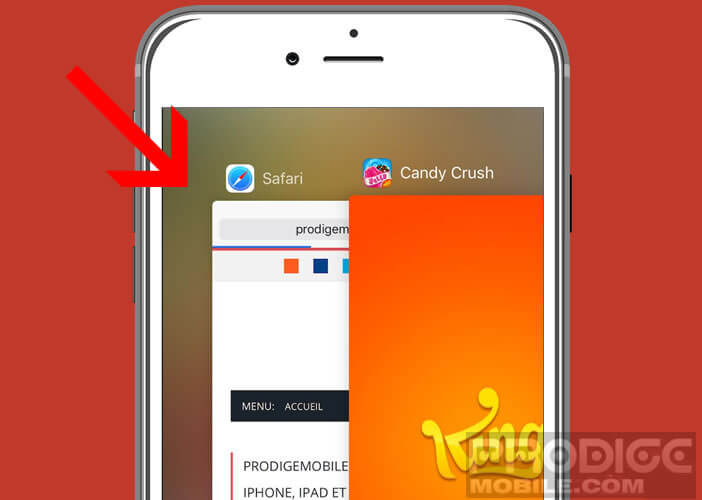
- Wischen Sie über das kleine Fenster der App, die Sie manuell schließen möchten
Deaktivieren Sie Hintergrundaktualisierungen
Mit dem iPad können bestimmte Anwendungen das Internet verwenden, um automatisch zu aktualisieren, auch wenn Sie sie nicht verwenden. Diese sehr praktische Funktionalität kann sich in einigen Fällen als sehr strafend erweisen. Es erfordert viele Ressourcen und kann einen großen Einfluss auf die Leistung Ihres Tablets haben.
- Öffnen Sie Ihre Terminaleinstellungen
- Klicken Sie auf Allgemein und dann im Hintergrund auf Aktualisieren
- Wählen Sie dann die Apps aus, die nicht im Hintergrund aktualisiert werden sollen
- Klicken Sie auf den Schalter, um zu verhindern, dass diese Anwendung das Internet verwendet, wenn Sie es nicht verwenden
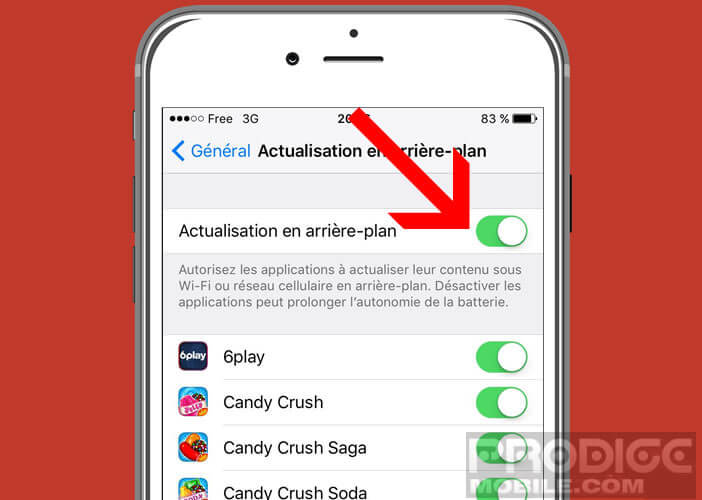
Diese Manipulation wirkt sich sowohl auf die Leistung Ihres Tablets als auch auf den Akku aus. Anwendungen, die kontinuierlich im Hintergrund ausgeführt werden, verlangsamen die Leistung Ihres Computers und verringern dessen Autonomie. Sie töten zwei Fliegen mit einer Klappe.
Löschen Sie den Safari-Browser-Cache
Websites werden in Bezug auf Systemressourcen immer anspruchsvoller, und Browser haben manchmal Schwierigkeiten, Schritt zu halten. Wenn Sie feststellen, dass die Suche auf Webseiten zu lange dauert, finden Sie hier einen Tipp, um das Surfen im Internet zu beschleunigen und den Cache zu leeren.
- Öffnen Sie Ihre iPad-Einstellungen
- Klicken Sie auf den Abschnitt Safari
- Mach das Fenster herunter
- Wählen Sie die Option Verlauf löschen, Standortdaten.
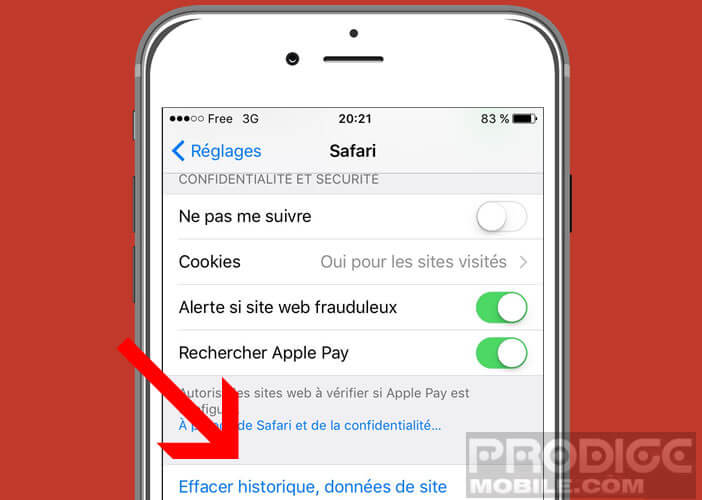
- Klicken Sie auf die rote Schaltfläche Löschen, um den Cache aus dem Safari-Browser zu löschen
Beachten Sie, dass durch diesen Vorgang auch der Verlauf Ihrer Internetbesuche sowie die auf Ihrem iPad gespeicherten Cookies gelöscht werden. Denken Sie daran, dass der Safari-Browser für iOs (iPhone und iPad) über einen privaten Browsermodus verfügt, um die automatische Aufzeichnung des Browserverlaufs zu verhindern.
Unterhaltung reduzieren
Die Benutzeroberfläche des iPad wurde im Laufe der Jahre mit kleinen Animationen erweitert, die iOs noch attraktiver machen sollen. Diese kleinen grafischen Unterhaltungen (Ausblenden, Animation von Verschiebungen, Parallaxeeffekt von Symbolen) haben für den Benutzer nur ein begrenztes Interesse.
Es ist auch möglich, dass die Animationen die Funktion Ihres Tablets verlangsamen. Hier ist ein Tipp, um dies zu beheben. Wir werden nun sehen, wie die meisten Animationen von der iOs-Oberfläche entfernt werden.
- Gehen Sie auf Ihrem iPad zu Einstellungen
- Klicken Sie auf Allgemein, dann auf Einstellungen und schließlich auf Barrierefreiheit
- Drücken Sie den Schalter, um die Funktion Animation reduzieren zu aktivieren
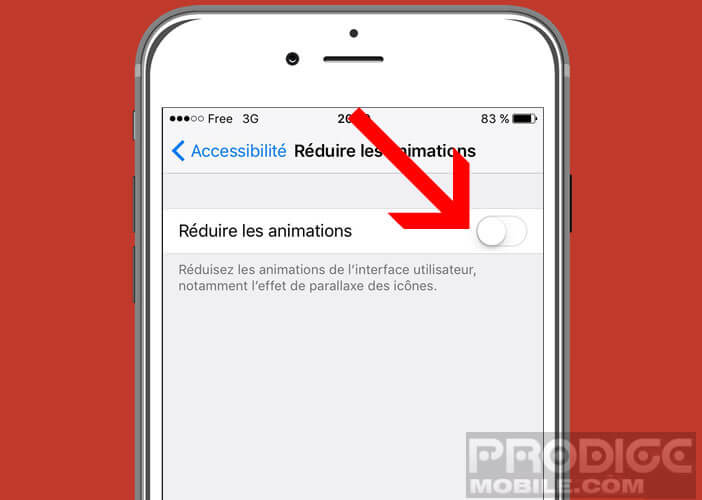
Beenden Sie die Spotlight-Indizierung
Wir werden hier nicht auf die Eigenschaften des Spotlight-Tools zurückkommen. Diese Sofort-Suchmaschine kann alle auf einem Apple-Gerät gespeicherten Informationen finden. Wenn Ihr iPad in die Jahre gekommen ist, kann es leider zu Langsamkeit kommen.
Die automatische Indizierung erfordert eine leistungsstarke Maschine. Um dieses Problem zu beheben, kann der Spotlight-Dienst vollständig deaktiviert werden. Wenn Ihnen diese Lösung zu radikal erscheint, können Sie die Indizierung von Inhalten auf eine reduzierte Anzahl von Anwendungen reduzieren.
- Einstellungen öffnen
- Klicken Sie auf Allgemein und dann auf Spotlight-Suche
- Deaktivieren Sie die Dienste, die Ihnen nicht wichtig erscheinen